PocketCHIPの画面は小さく、キーボードも押にくいので、設定作業やテキスト編集するのはかなり厳しい。なので、ネットワーク経由でPCから接続してみましょう。
コンソールログイン
SSHサーバをインストールします。
sudo apt-get update sudo apt-get install ssh
PocketCHIPのIPアドレスを確認します。
/sbin/ifconfig または ip -d addr
確認したIPアドレスに、PCからSSHで接続します。僕はPuTTY使ってます。
Username:chip / Password:chip でログインします。SSHインストールで、外部からログインできることになりますので、パスワードは変更しておくことをオススメ。
パスワード変更は、chipのパスワードは、
passwd
そして、rootのパスワードは
su passwd root
で変更できます。簡単な新パスワードを付けようとすると「簡単すぎるからダメ!」って言ってきます。(元のパスワードが「chip」のくせに、)
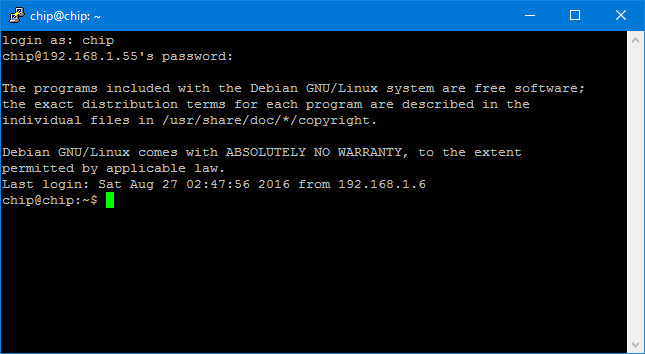
ログインできたー。
ファイル転送
ネットワーク上の共有フォルダには、PocketCHIPの「Browse Files」からアクセス可能です。
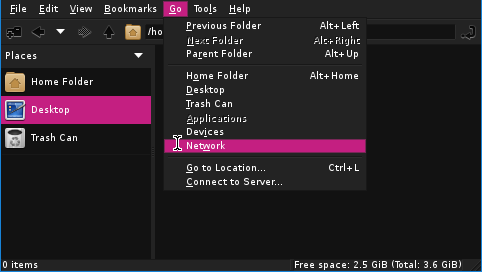
メニューから[Go]-[Network]を選択。
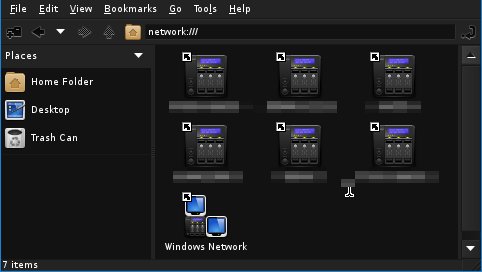
ネットワーク上のPCが表示される。
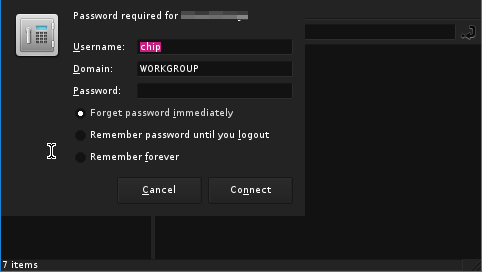
PCのUserName/Password入力して接続。パスワードのところで「Forget password immediately」選択したままだと、フォルダ移動するごとにパスワード要求されるので注意。
「Remember forever」を選んでも、次回に再接続時にはまたパスワード求められました。なんでだろう…。
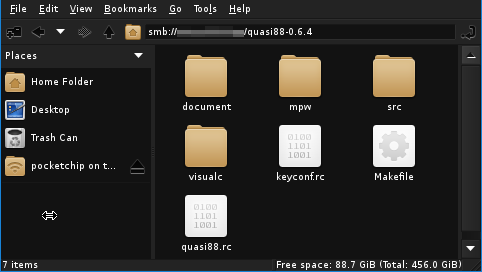
ファイル表示されますので、ファイル選択してコピー(Ctrl+C)、コピー先のフォルダに移動してペースト(Ctrl+V)が可能です。
ネットワーク接続時に、
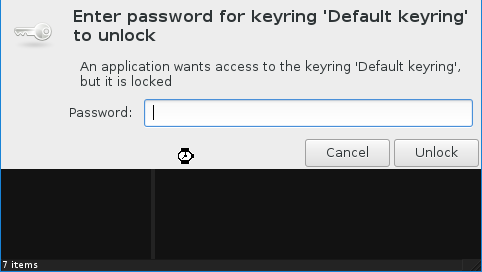
こういうのが出てくるので、出ないようにしたいのですが、たまにしか接続しないので気にしないでそのままにしています…。
VNC接続
VNCサーバを入れると、PCからPocketCHIPの画面を操作可能です。
sudo apt-get install x11vnc
インストール。
x11vnc -storepasswd
VNC接続用パスワード設定。(chip/rootのパスワードとは別物です。)
x11vnc -usepw
起動。
起動完了したら、PCからVNCクライアントで接続。パスワードを求められるのでさっき設定したパスワードを入力。
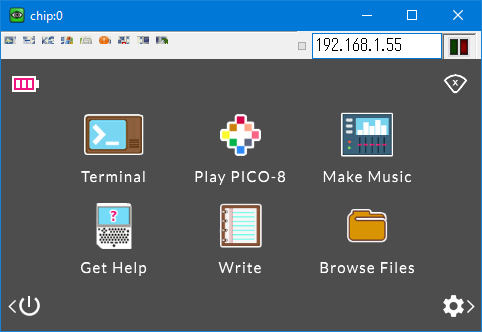
接続できたー。ただ、VNC経由だとホームボタンが押せないのが難点。そこだけは本体からでないとダメだ。
このページの実機スクリーンショットも、実はVNCの画面なのでした!